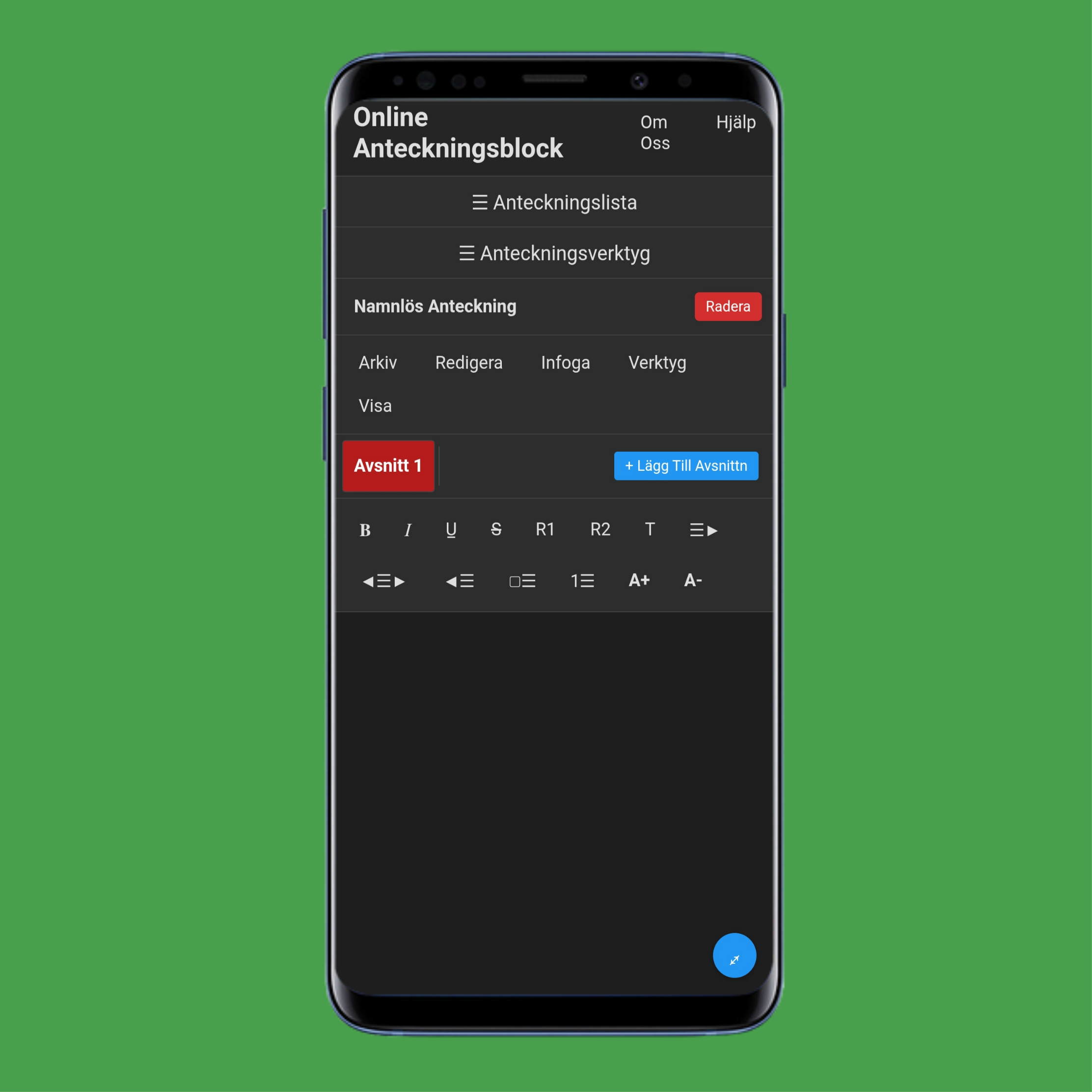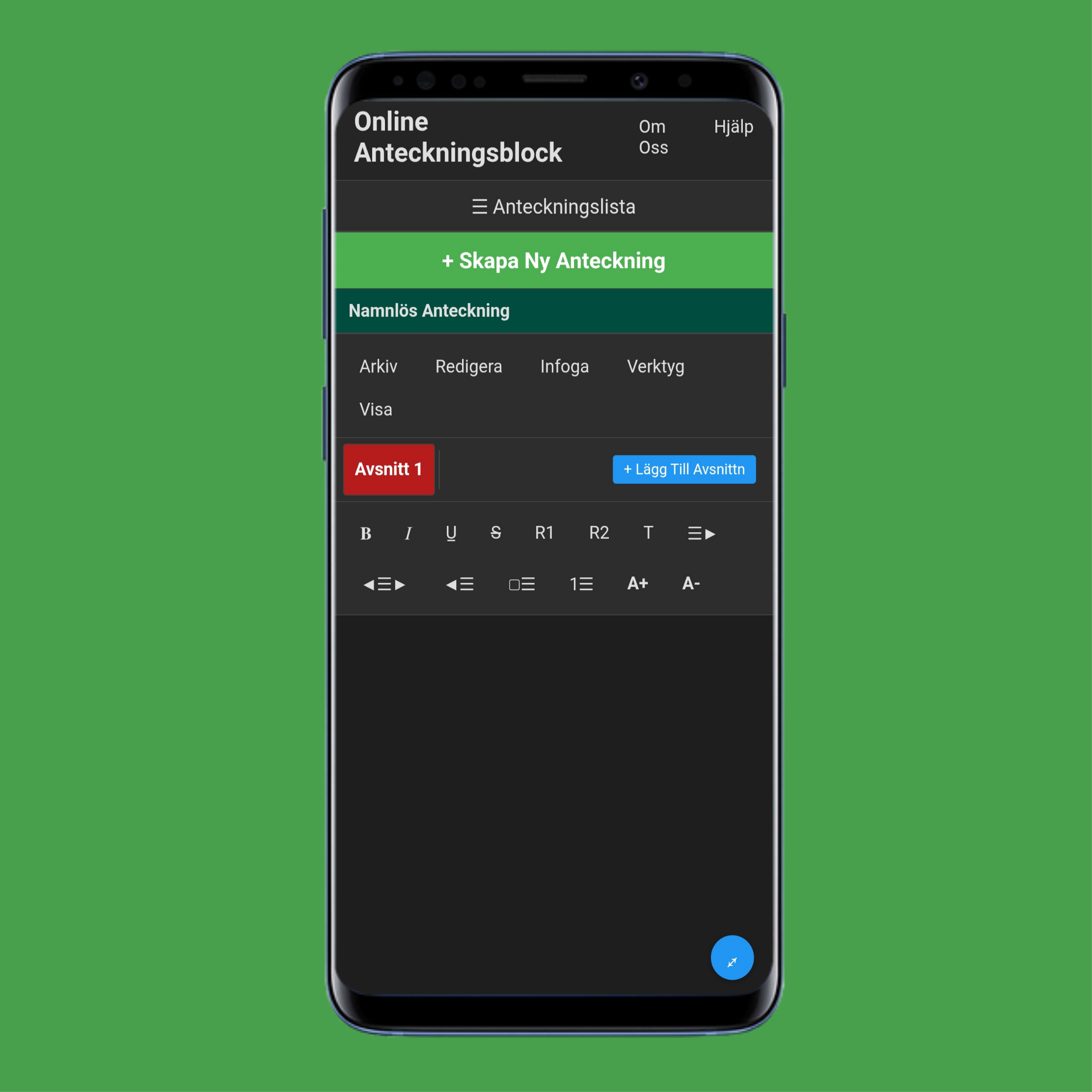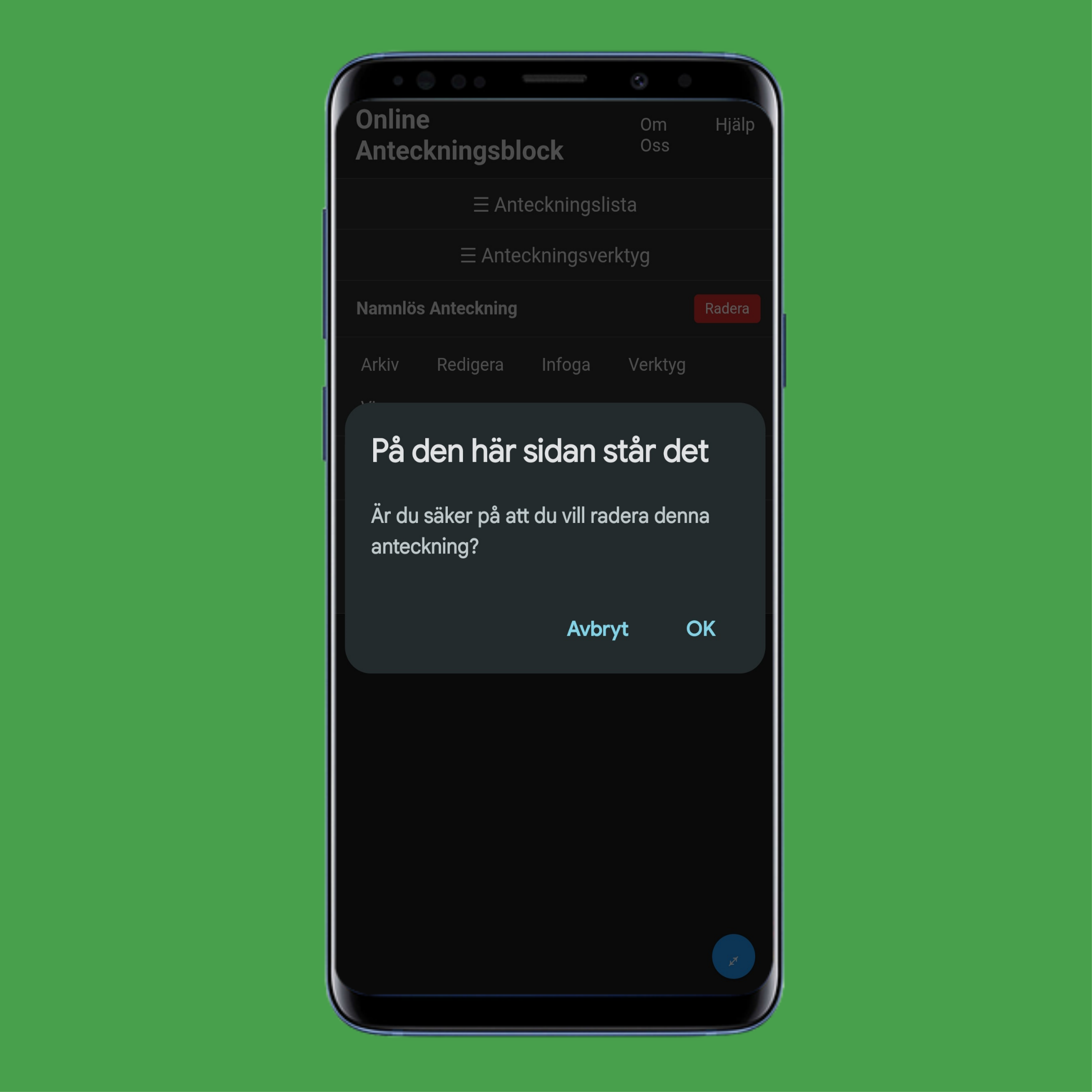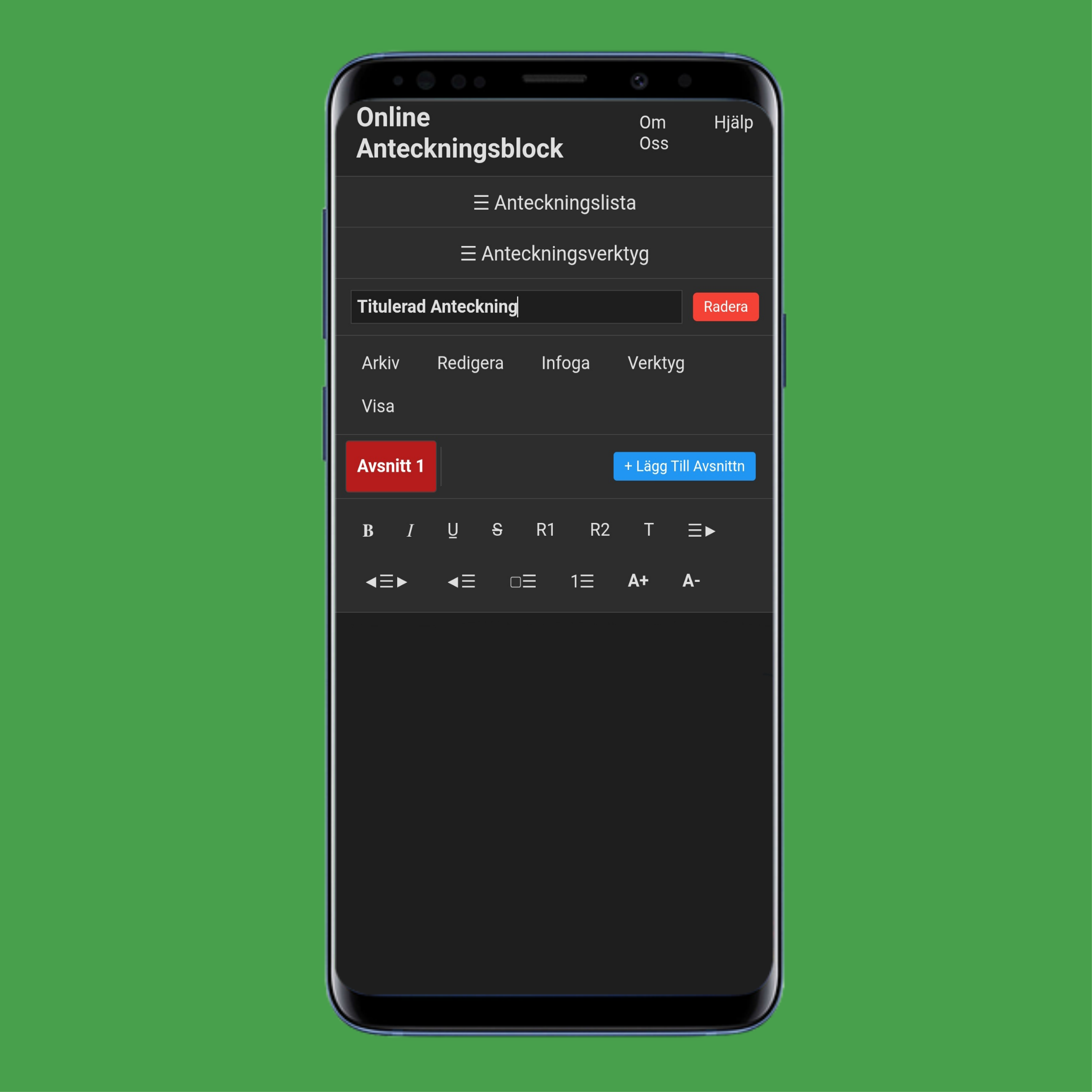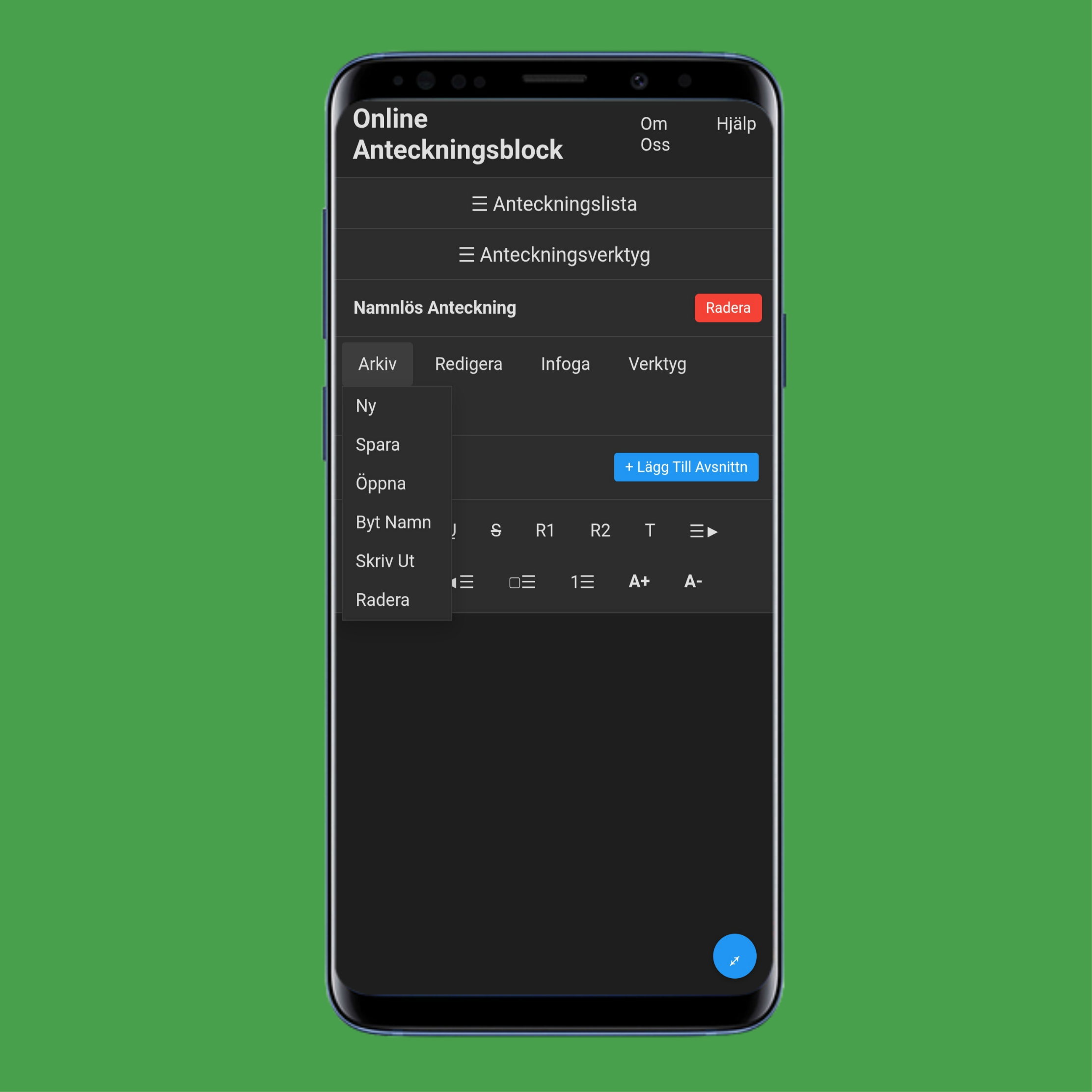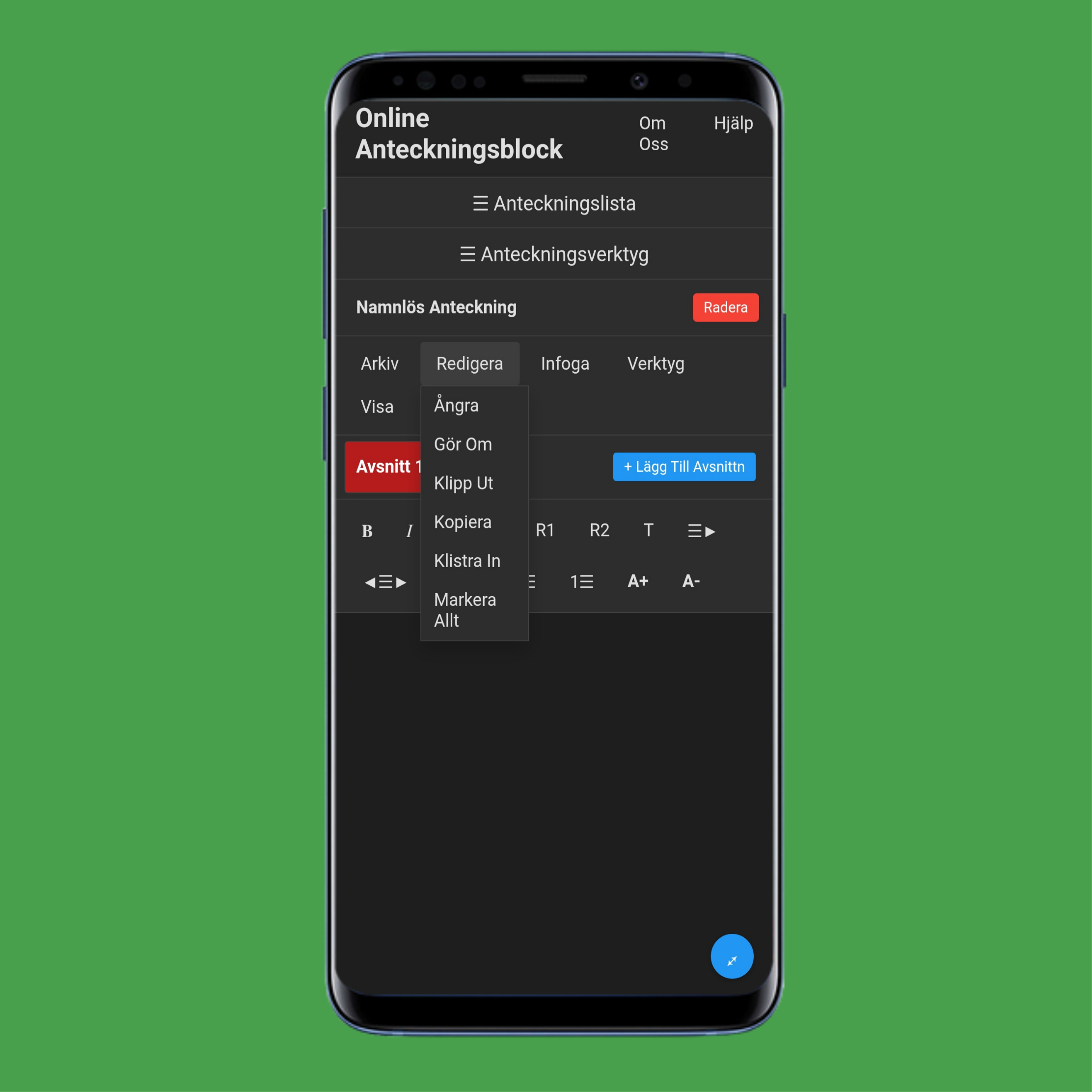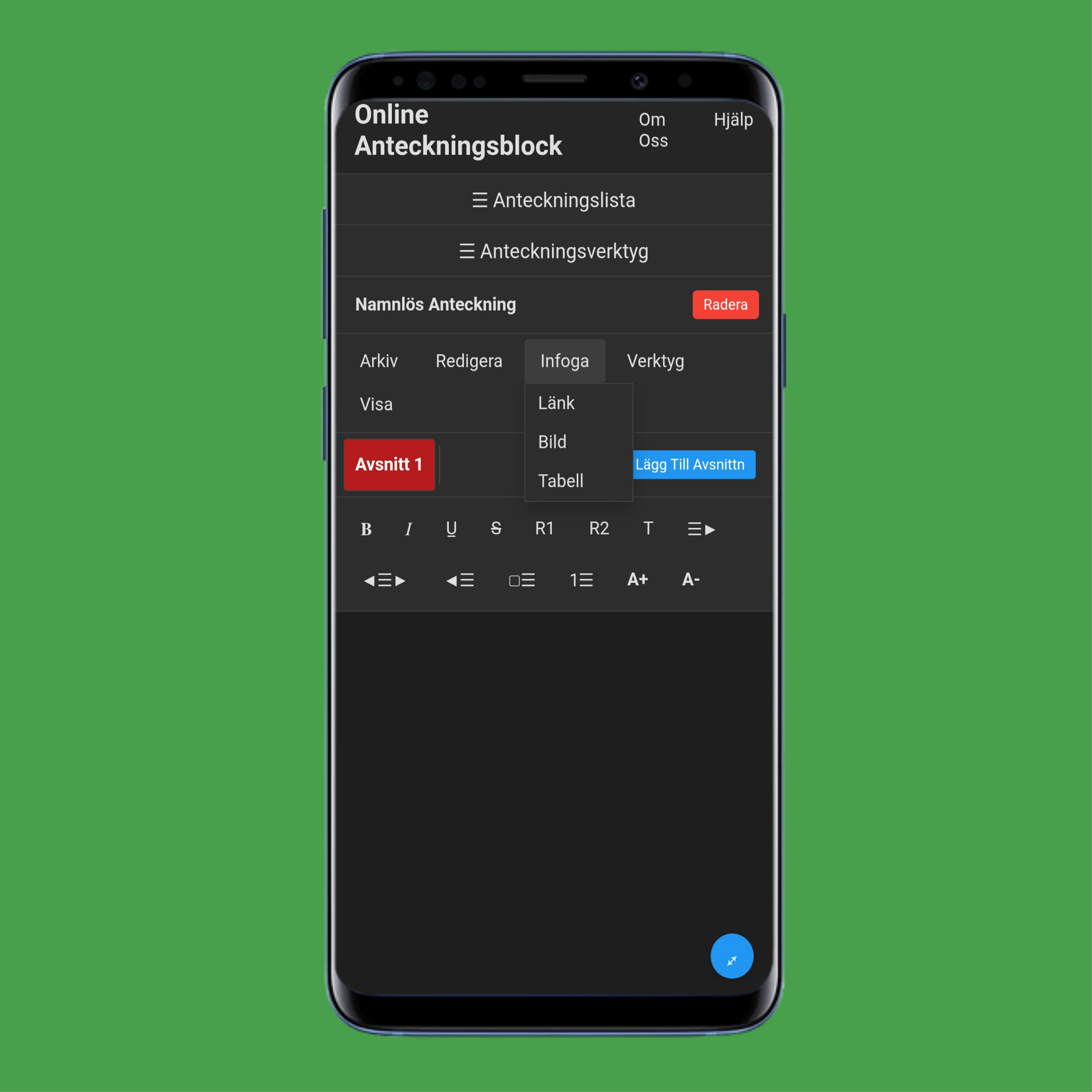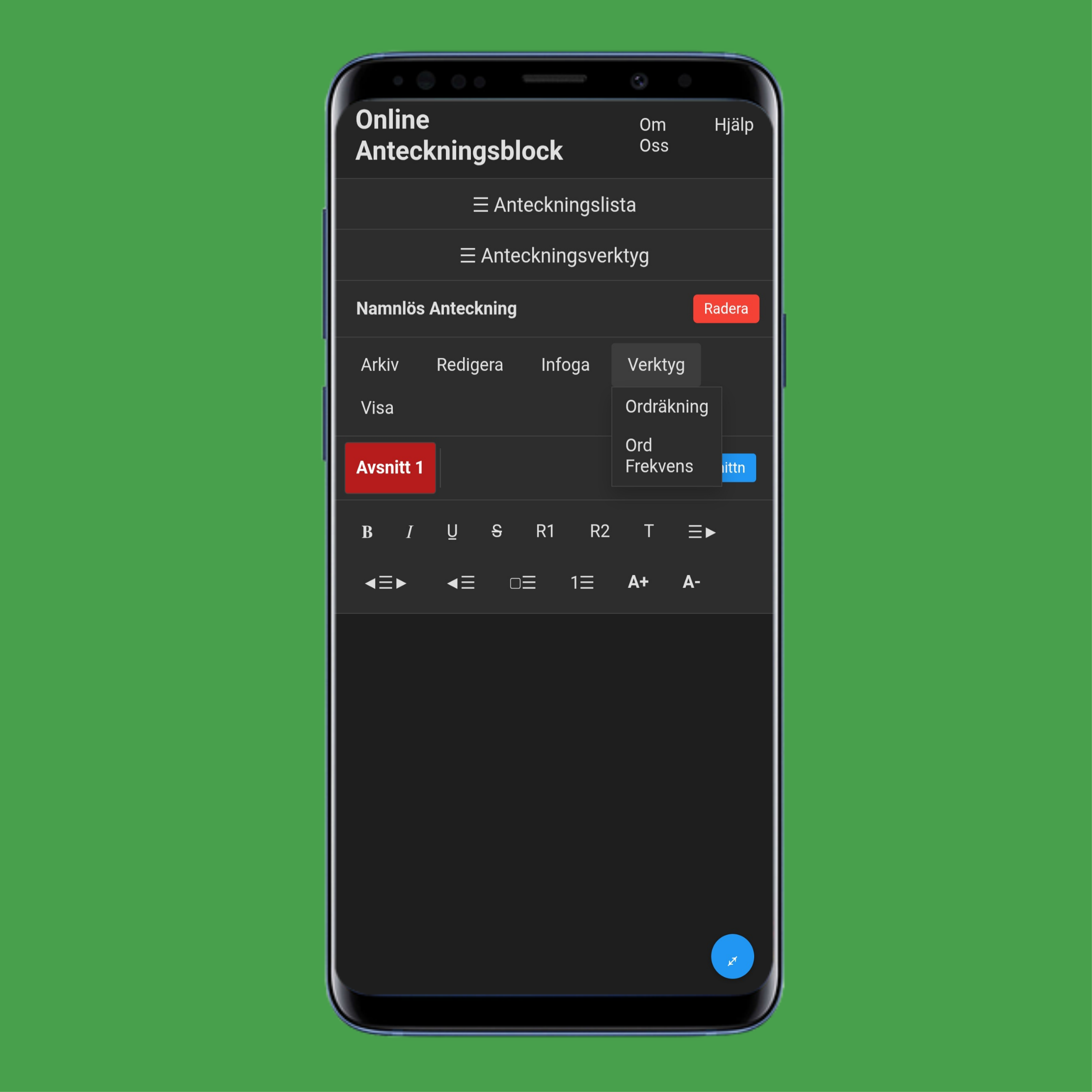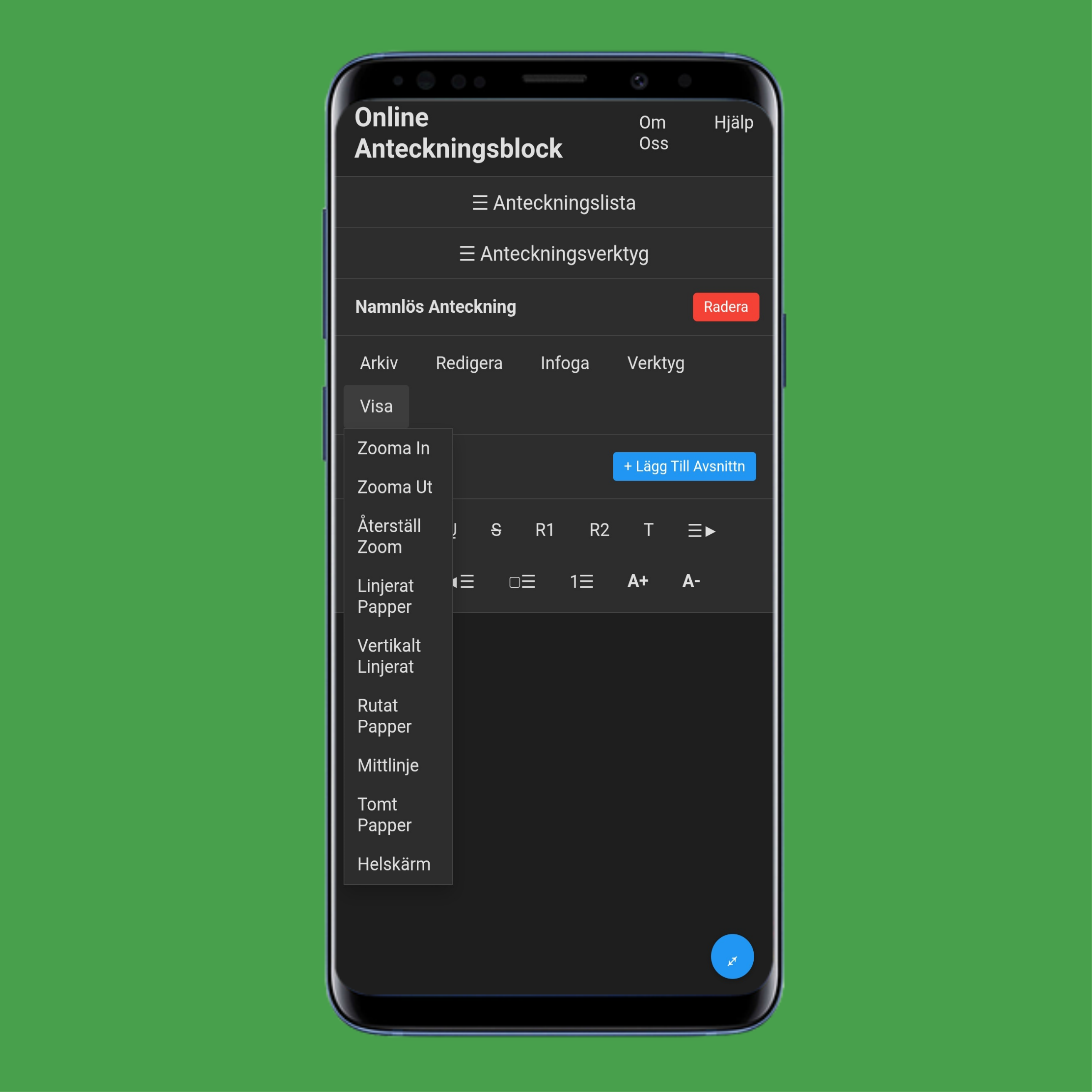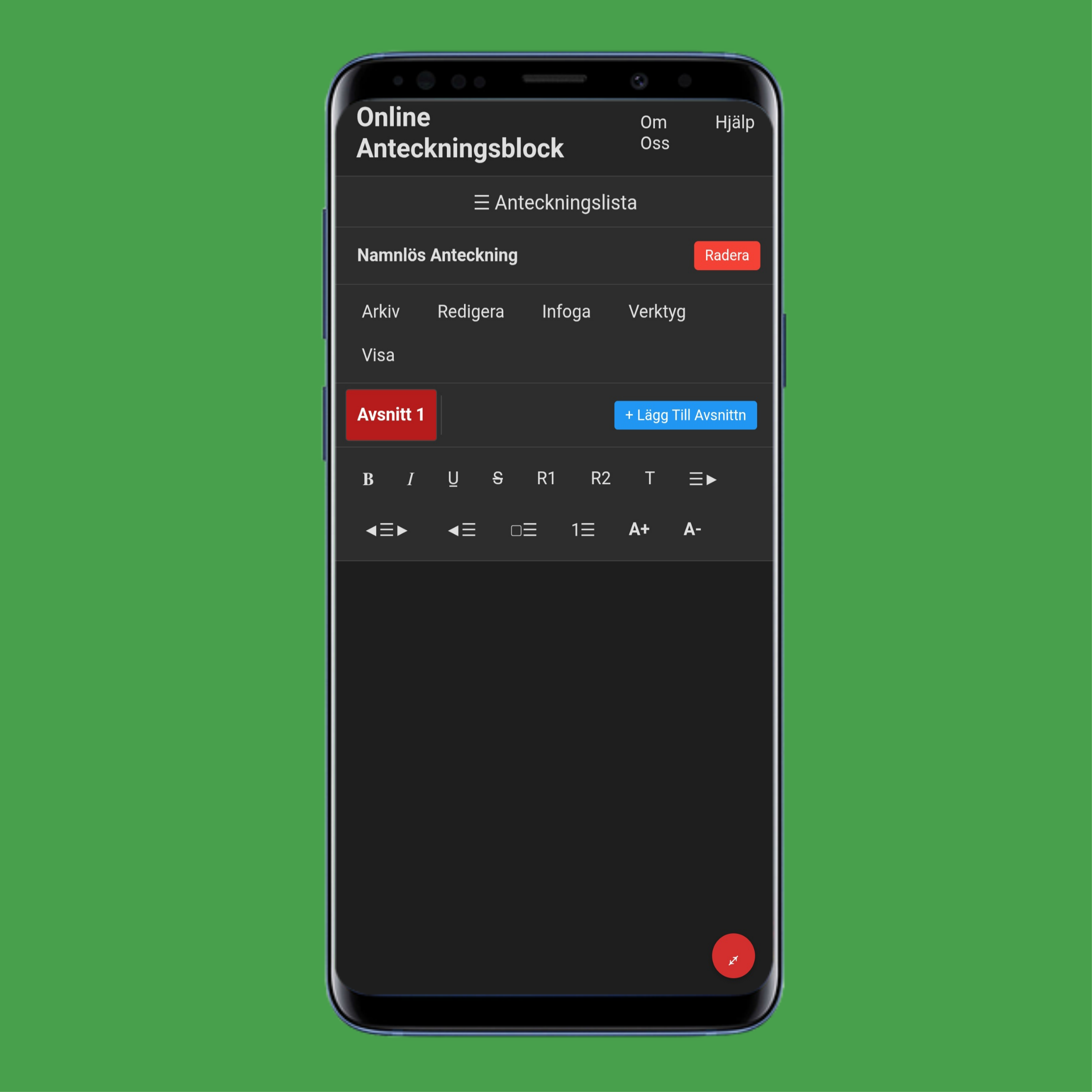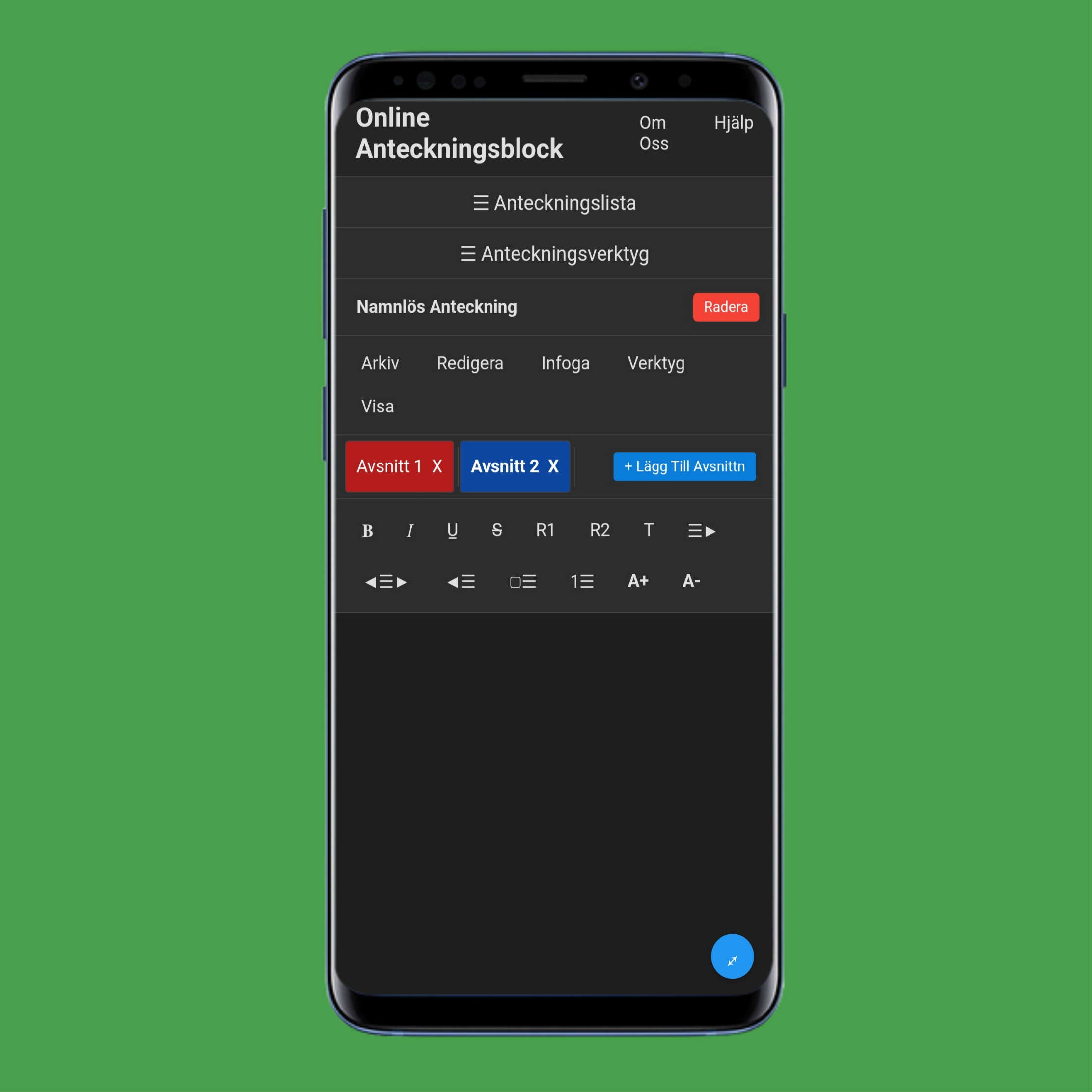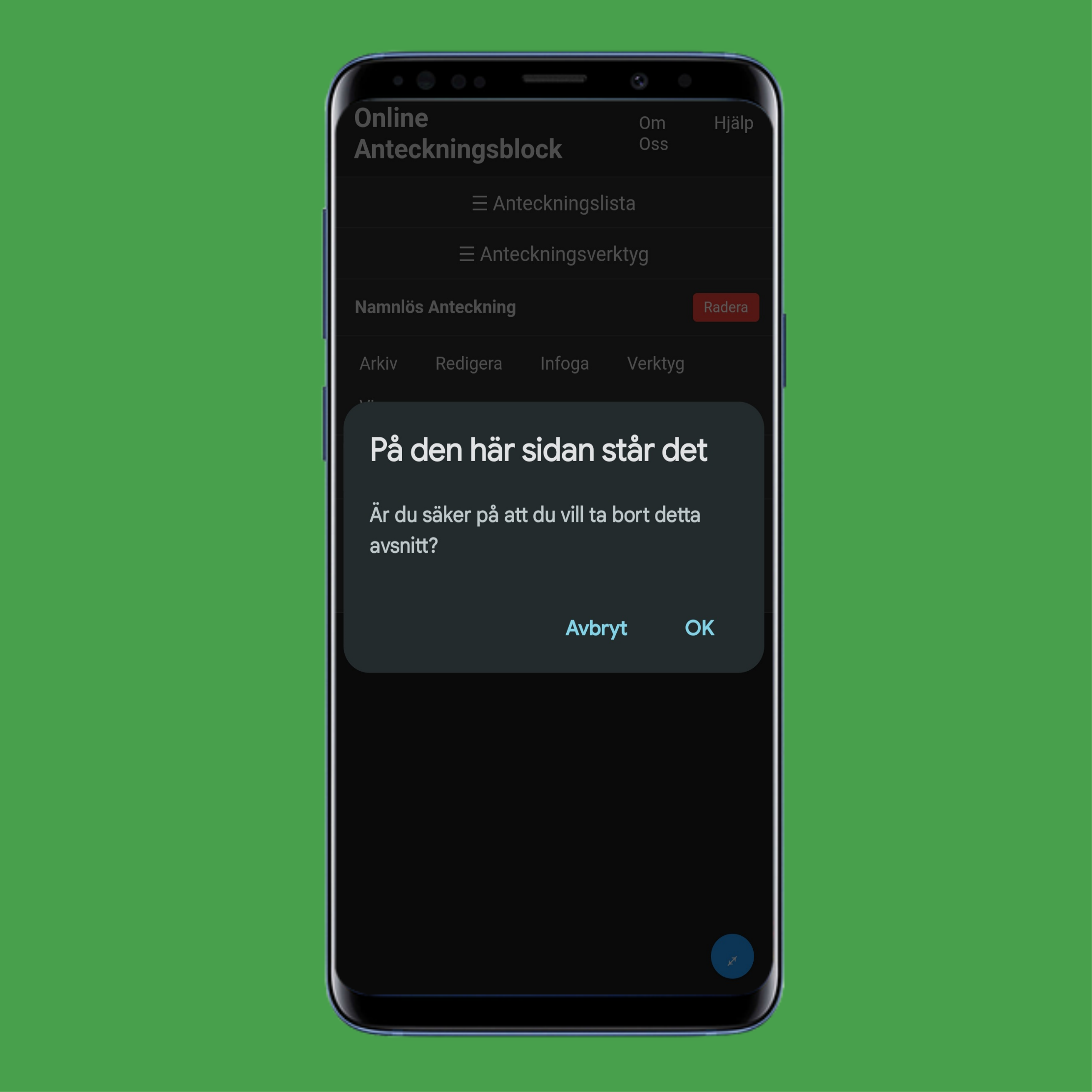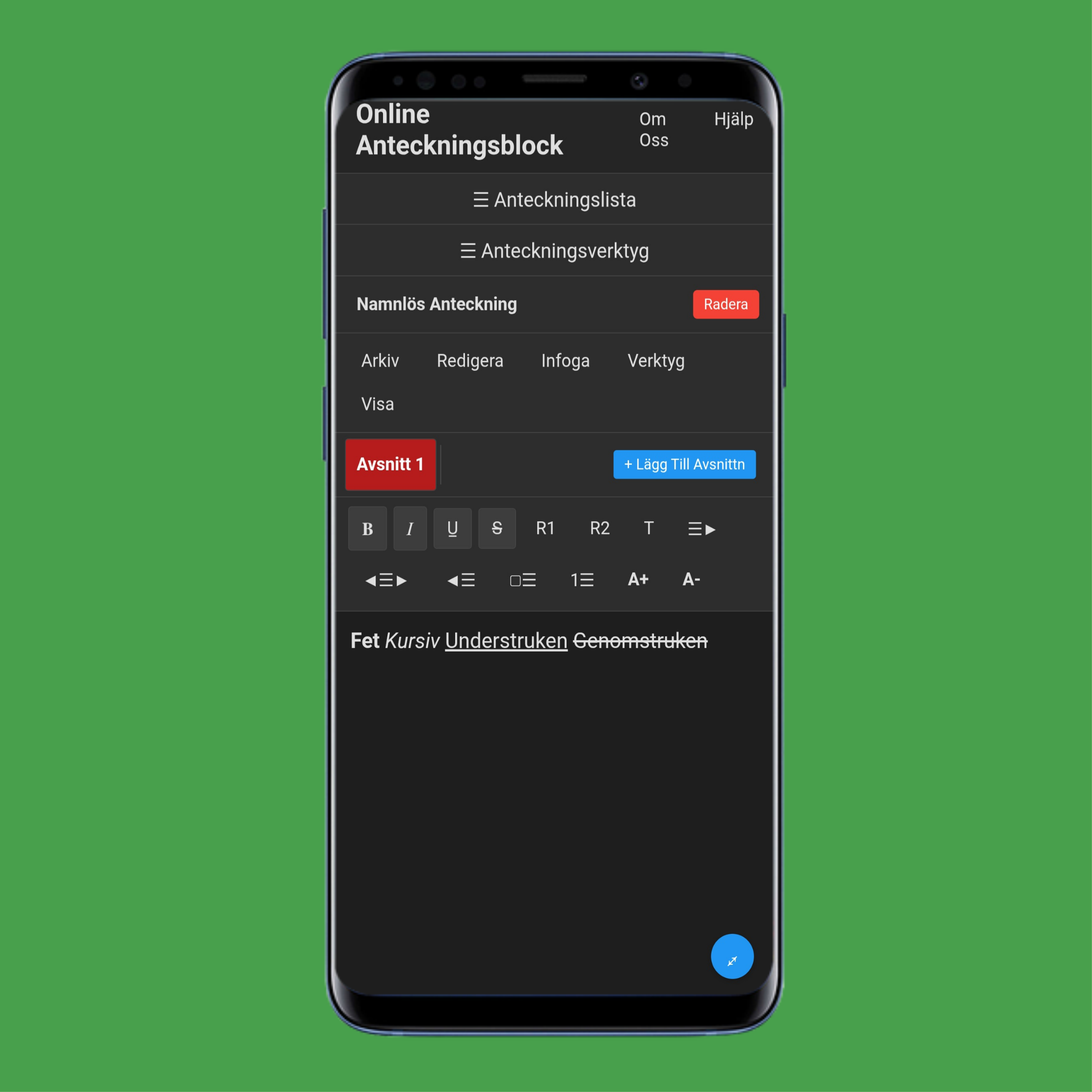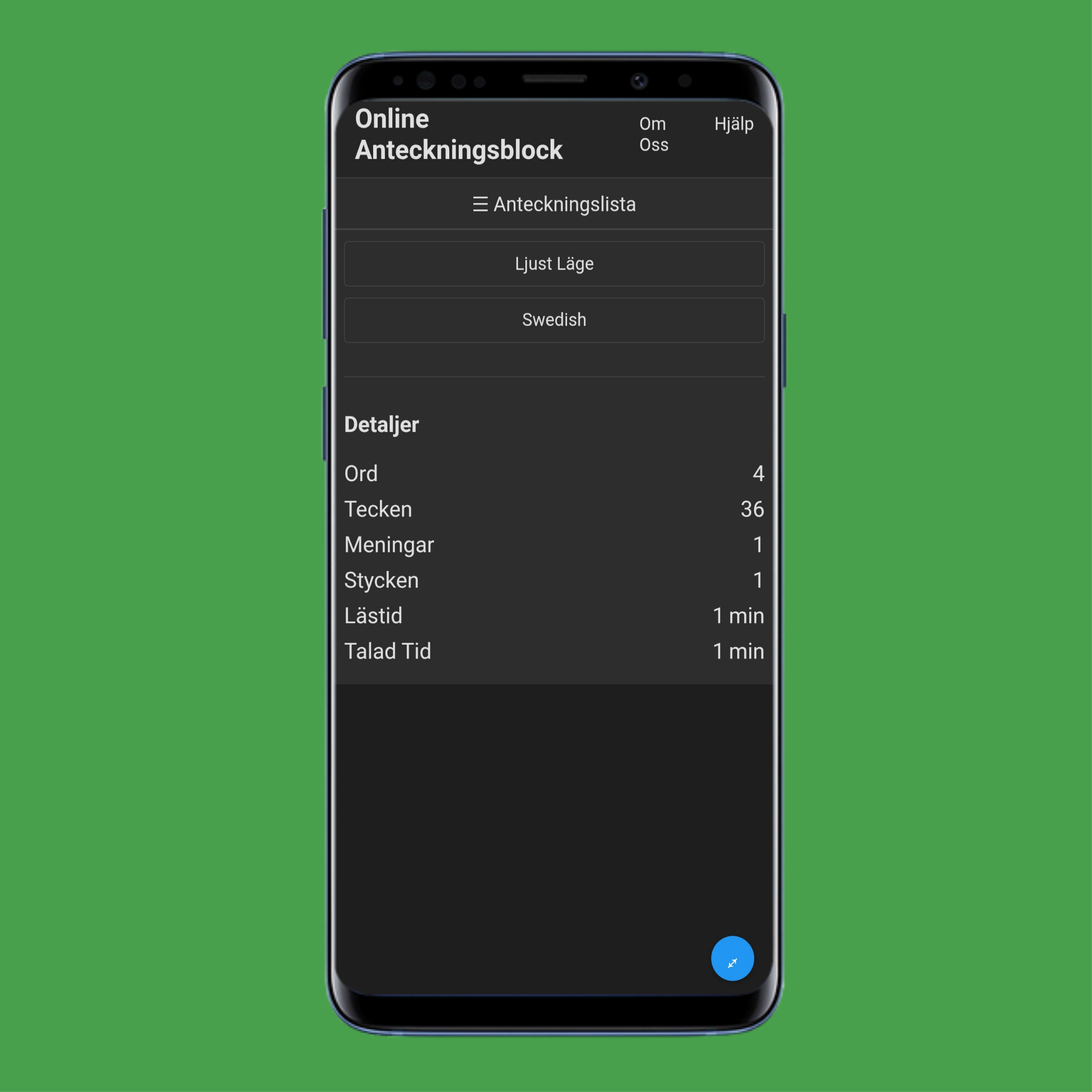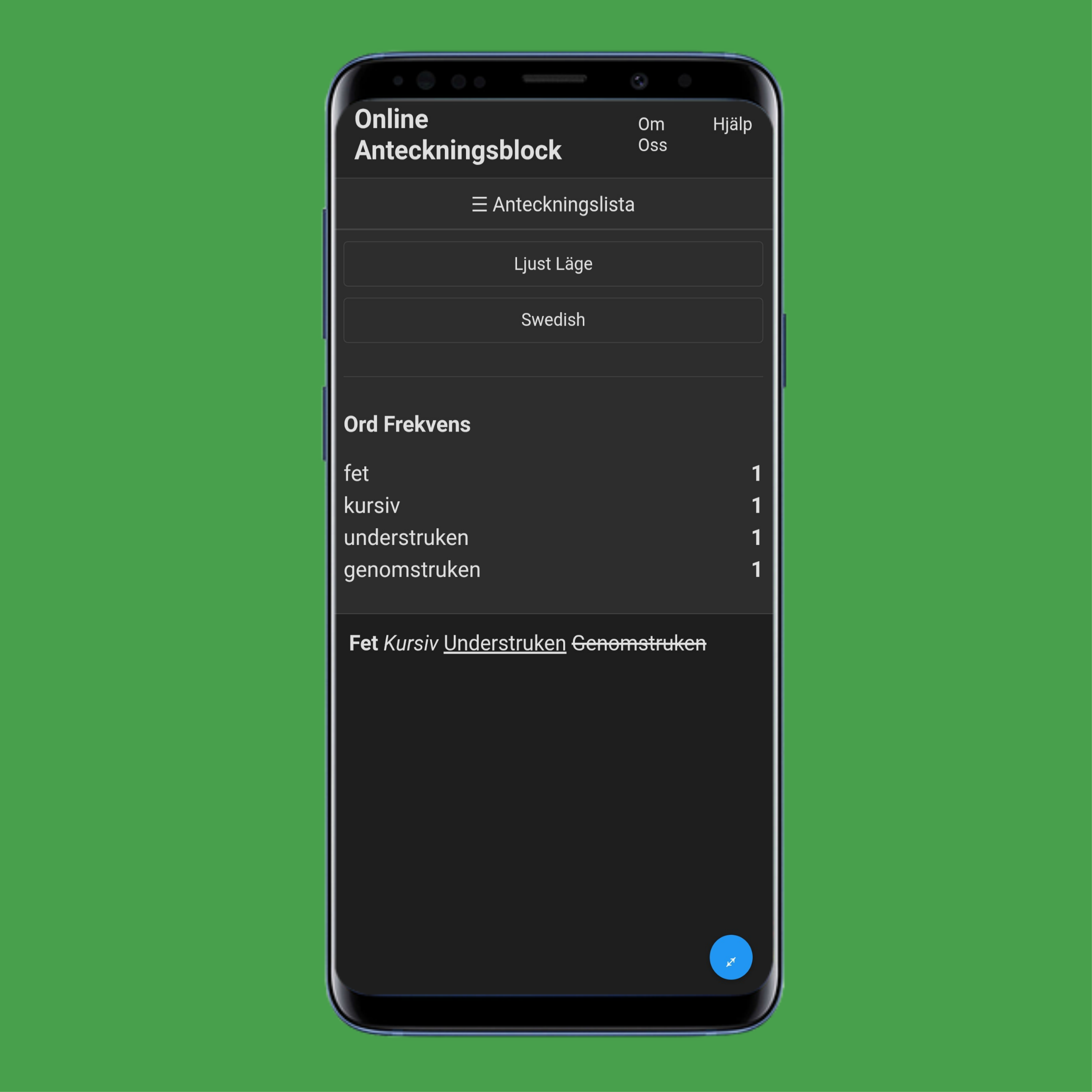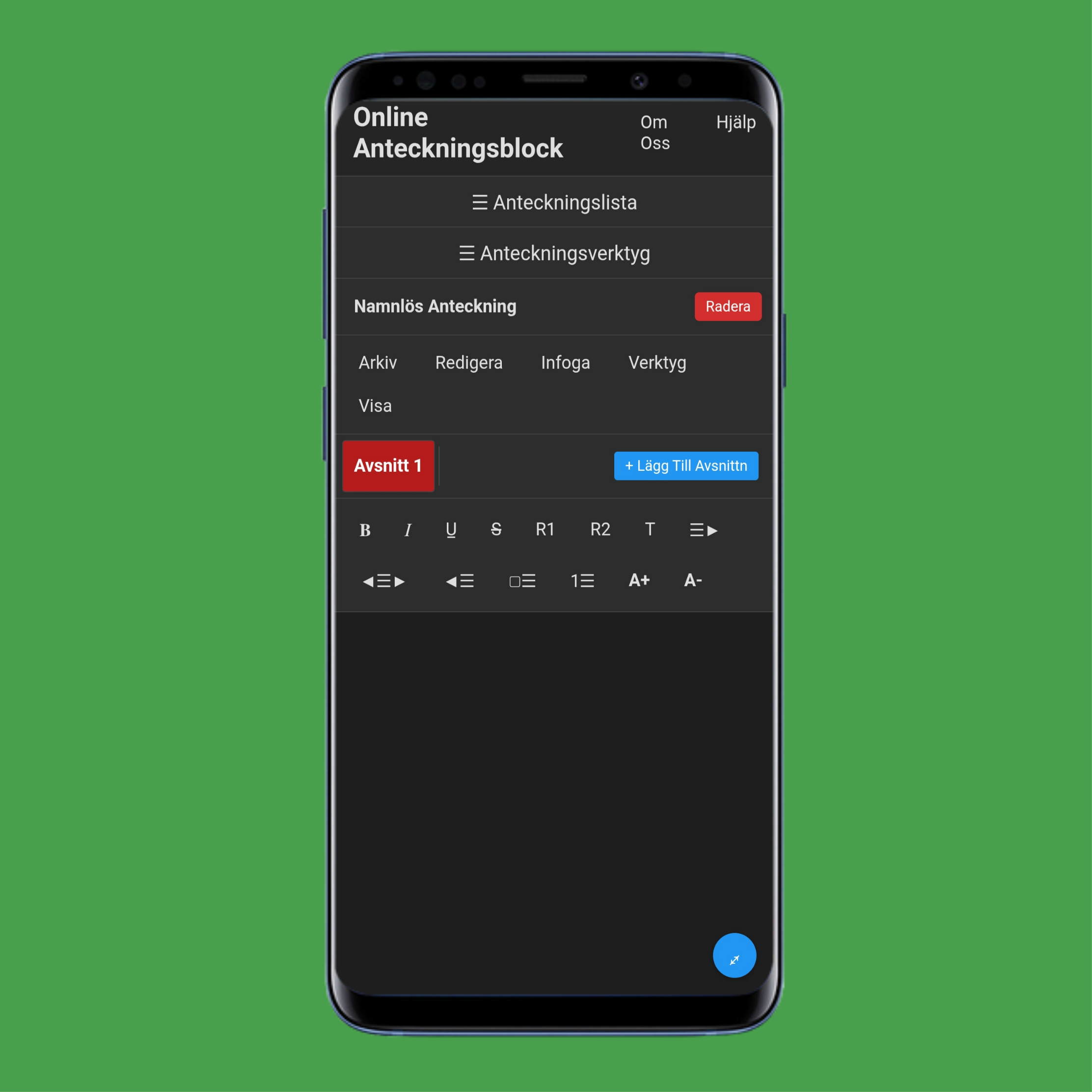
Tryck på 'Namnlöst dokument' för att byta namn på en anteckning.
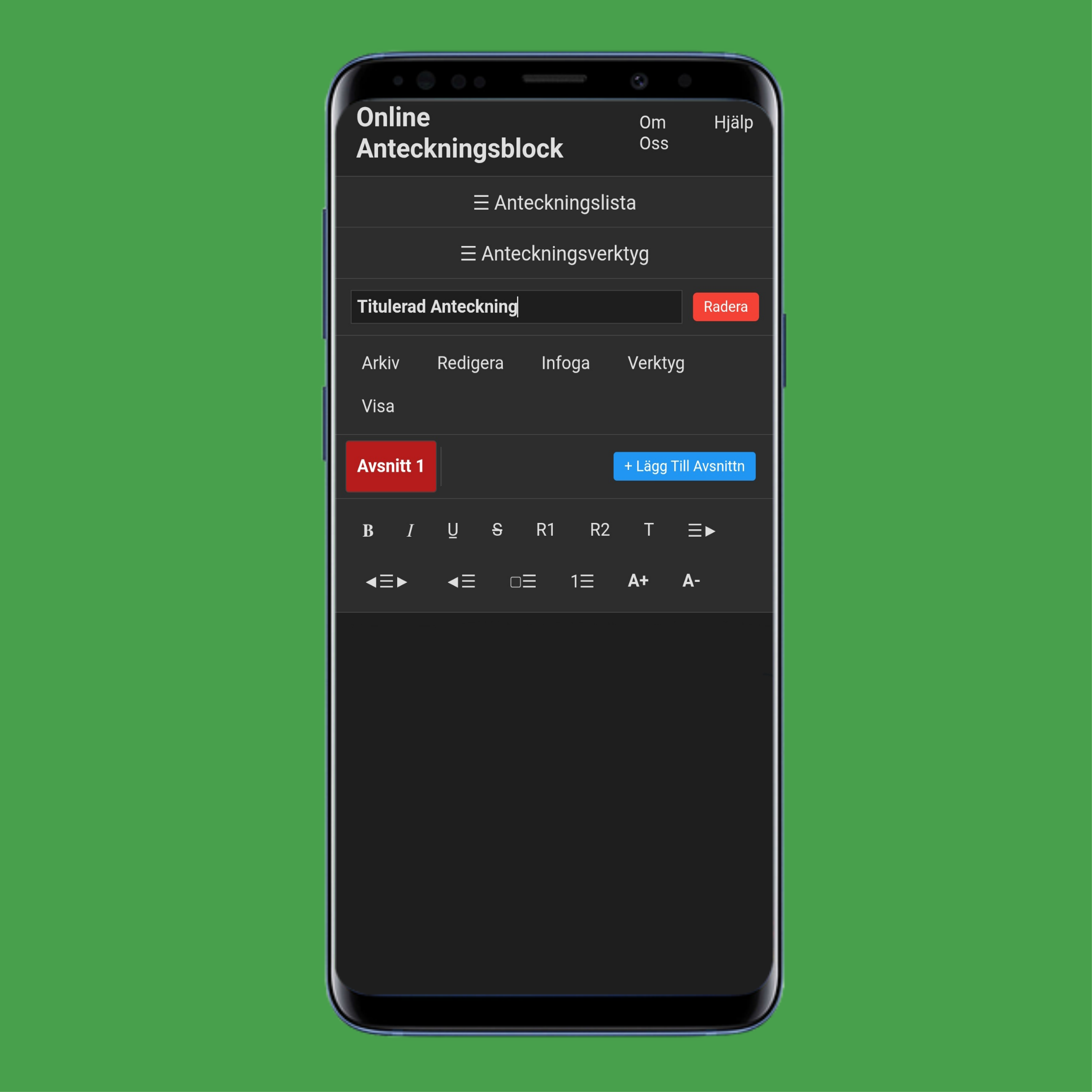
Skriv det nya namnet och tryck/klicka på en tom yta för att spara.
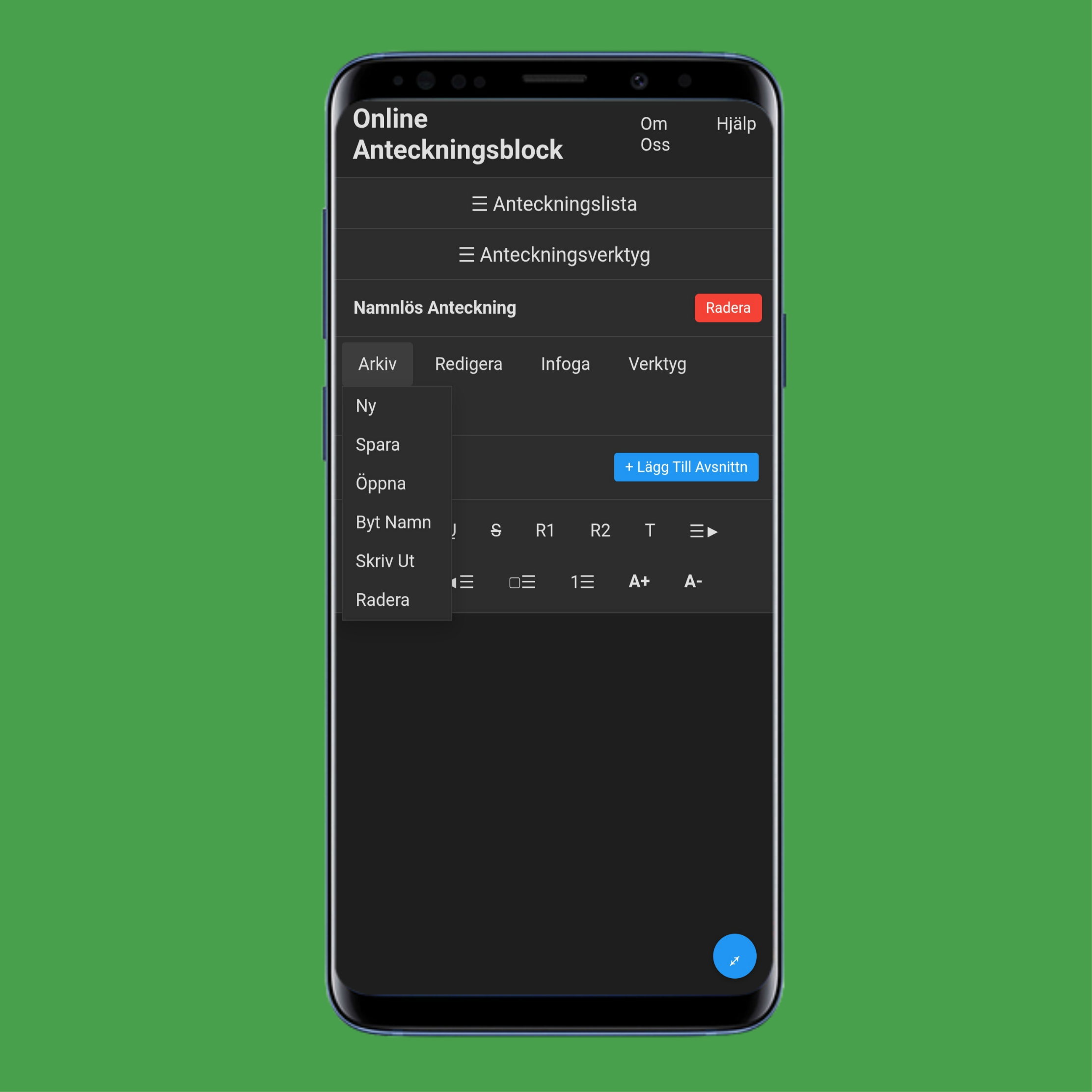
I Arkiv-menyn kan du skapa, öppna, spara eller radera:
Tryck/klicka på Ny för att skapa en ny anteckning som visas i sidopanelen på dator och i ☰ Anteckningslista på mobil.
Tryck/klicka på Spara för att ladda ner din valda/öppnade anteckning till din enhet.
Tryck/klicka på Öppna för att ladda upp en .txt-fil till textredigeraren från din dator.
Tryck/klicka på Byt Namn för att ändra titeln på den valda/öppnade anteckningen.
Tryck/klicka på Skriv Ut för att skriva ut den valda/öppnade anteckningen eller spara den som PDF.
Tryck/klicka på Radera för att permanent ta bort den valda/öppnade anteckningen från din lista inklusive all data.
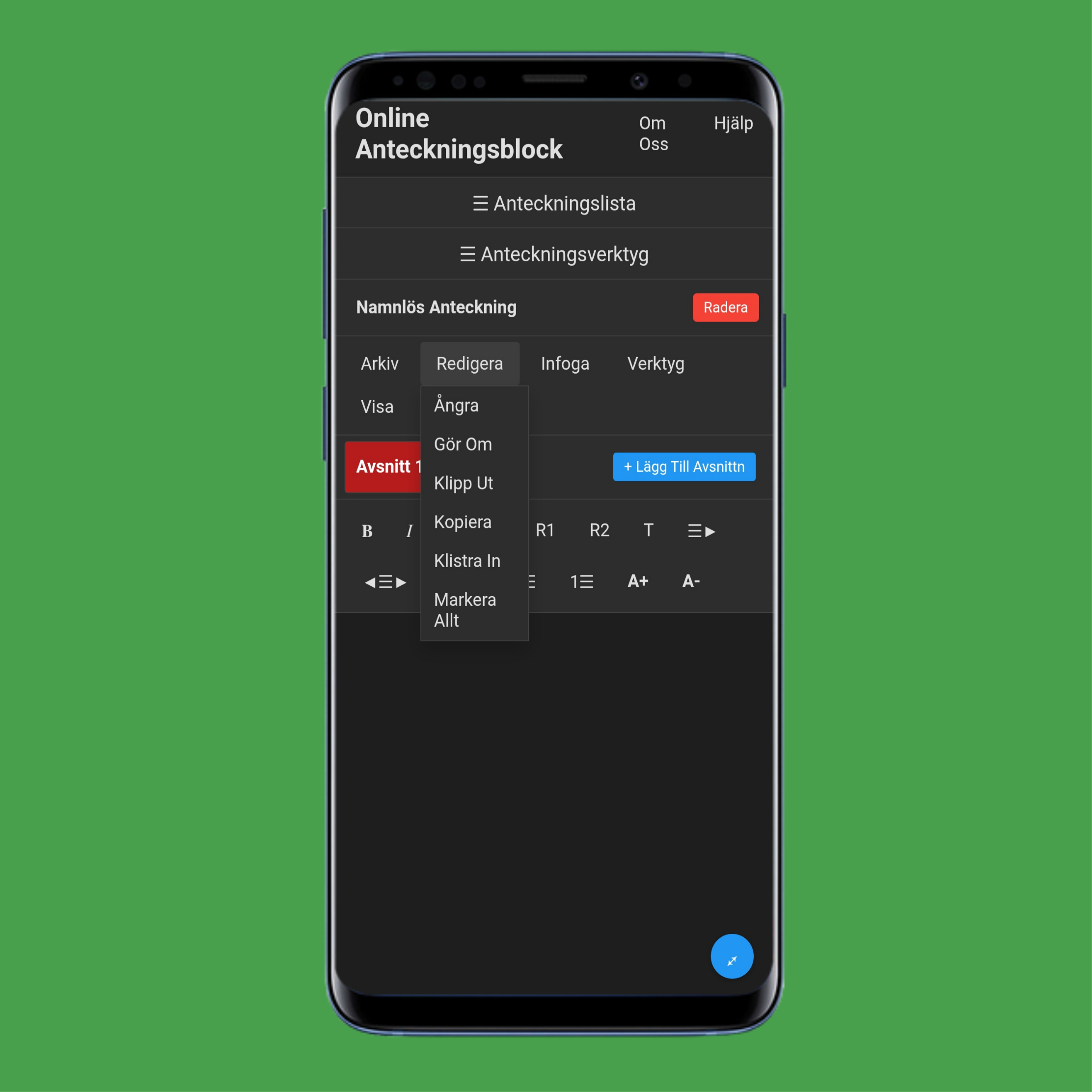
I Redigera-menyn kan du ångra, göra om, kopiera, klistra in med mera:
Tryck/klicka på Ångra för att gå tillbaka ett steg och ångra den senaste ändringen.
Tryck/klicka på Gör Om för att återställa den ändring du precis ångrade.
Tryck/klicka på Klipp Ut för att ta bort den markerade texten och kopiera den till urklipp.
Tryck/klicka på Kopiera för att kopiera den markerade texten utan att ta bort den.
Tryck/klicka på Klistra In för att infoga texten du kopierat från valfri plats till anteckningsblocket.
Tryck/klicka på Markera Allt för att markera all text, bilder och tabeller i anteckningsblocket.
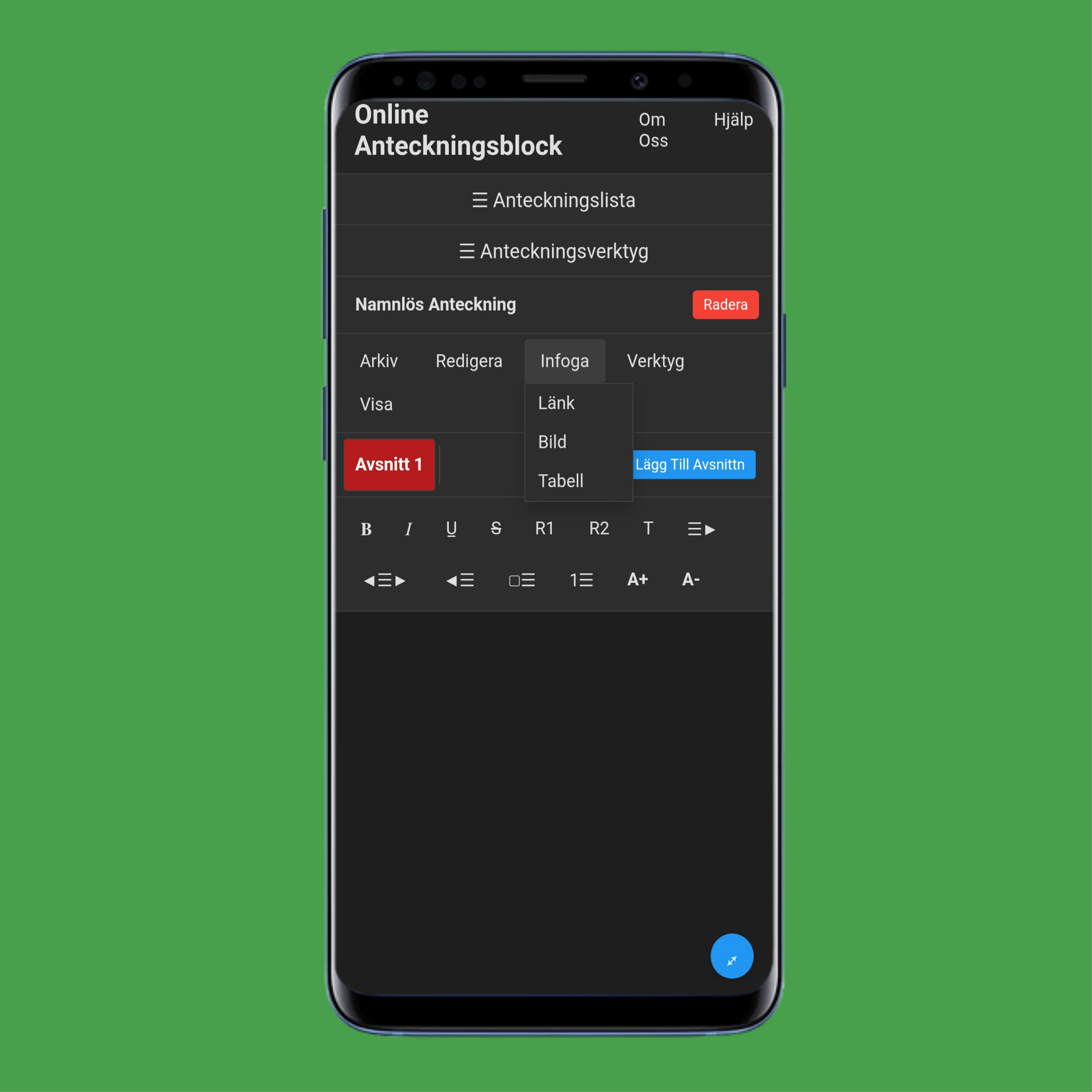
I Infoga-menyn kan du lägga till länkar, bilder och tabeller:
Tryck/klicka på Länk för att lägga till en klickbar länk med den URL du anger.
Tryck/klicka på Bild för att ladda upp en bild från din enhet.
Tryck/klicka på Tabell för att skapa en tabell genom att ange antal rader och kolumner.
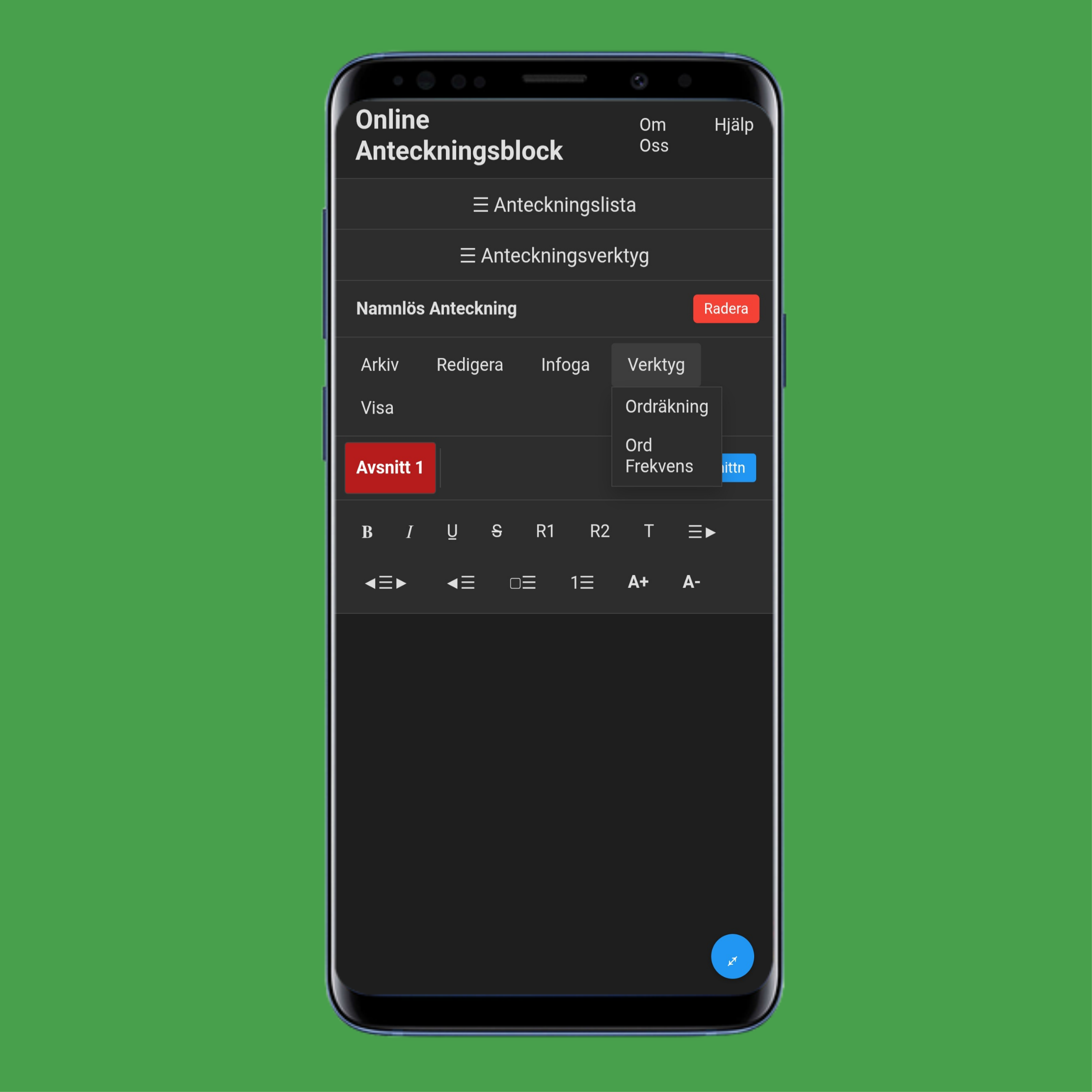
I Verktyg-menyn ser du verktyg som ordräkning och nyckelordsfrekvens:
Tryck/klicka på Ordräkning för att se antal ord, meningar och stycken i din anteckning.
Tryck/klicka på Ordfrekvens för att se hur många gånger varje ord eller tecken förekommer.
OBS: De visas i höger sidopanel på dator och under ☰ Anteckningsverktyg på mobil (telefon/platta).
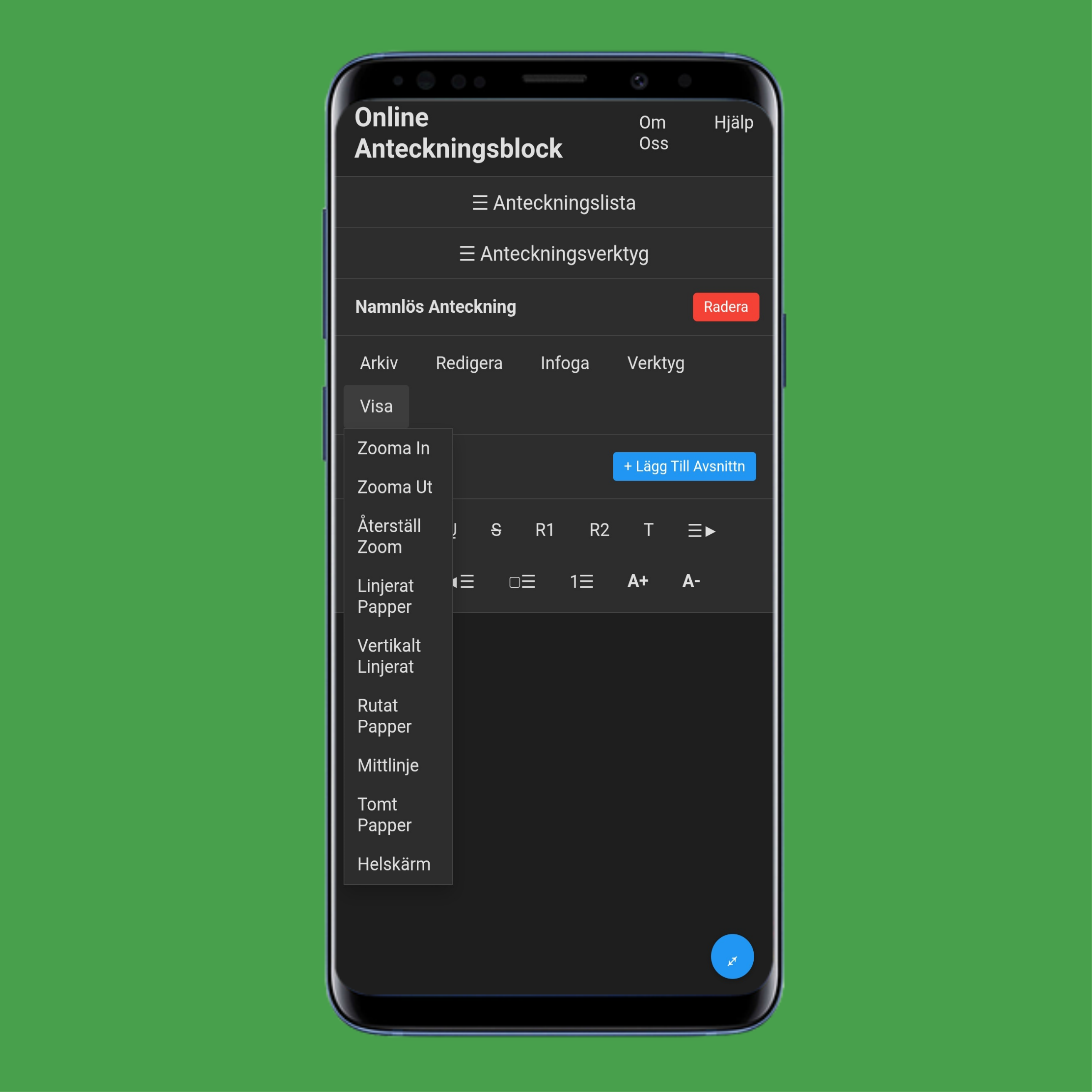
I Visa-menyn kan du zooma in/ut, visa linjeradering (horisontellt/vertikalt), helskärm med mera:
Tryck/klicka på Zooma In för att förstora anteckningsblocket med 10%.
Tryck/klicka på Zooma Ut för att förminska anteckningsblocket med 10%.
Tryck/klicka på Återställ Zoom för att återgå till standardzoom.
Tryck/klicka på Linjerat Papper för att visa horisontella linjer i anteckningsblocket.
Tryck/klicka på Vertikalt Linjerat Papper för att visa vertikala linjer i anteckningsblocket.
Tryck/klicka på Rutat Papper och vertikal linjeradering för att visa rutnät.
Tryck/klicka på Mittlinje för att lägga till en röd linje i mitten av anteckningsblocket.
Tryck/klicka på Tomt Papper för att ta bort alla linjer från anteckningsblocket.
Tryck/klicka på Helskärm för att öppna anteckningsblocket i helskärmsläge.
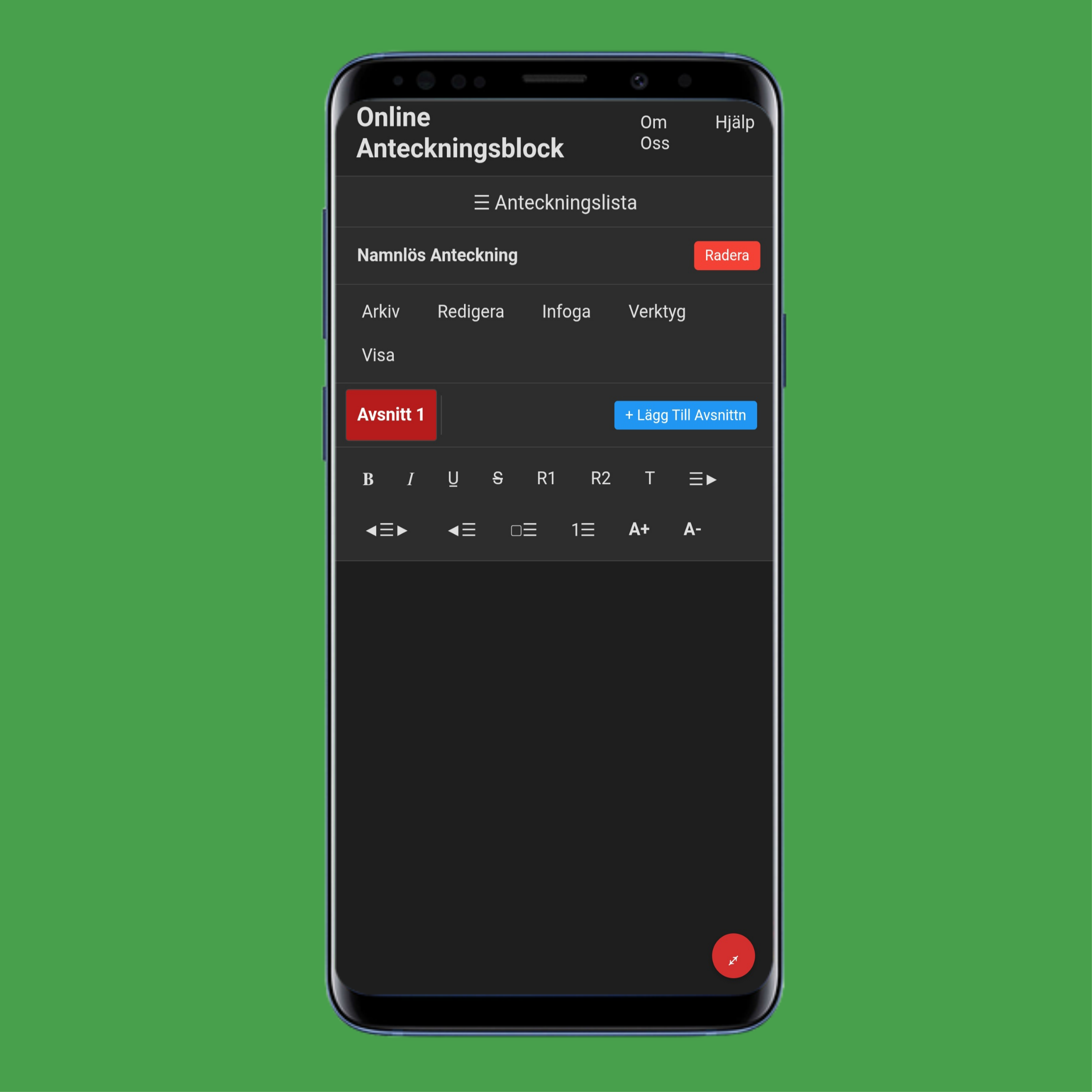
Tryck på Visa > Helskärm igen eller Helskärm-knappen nere till höger för att avsluta.
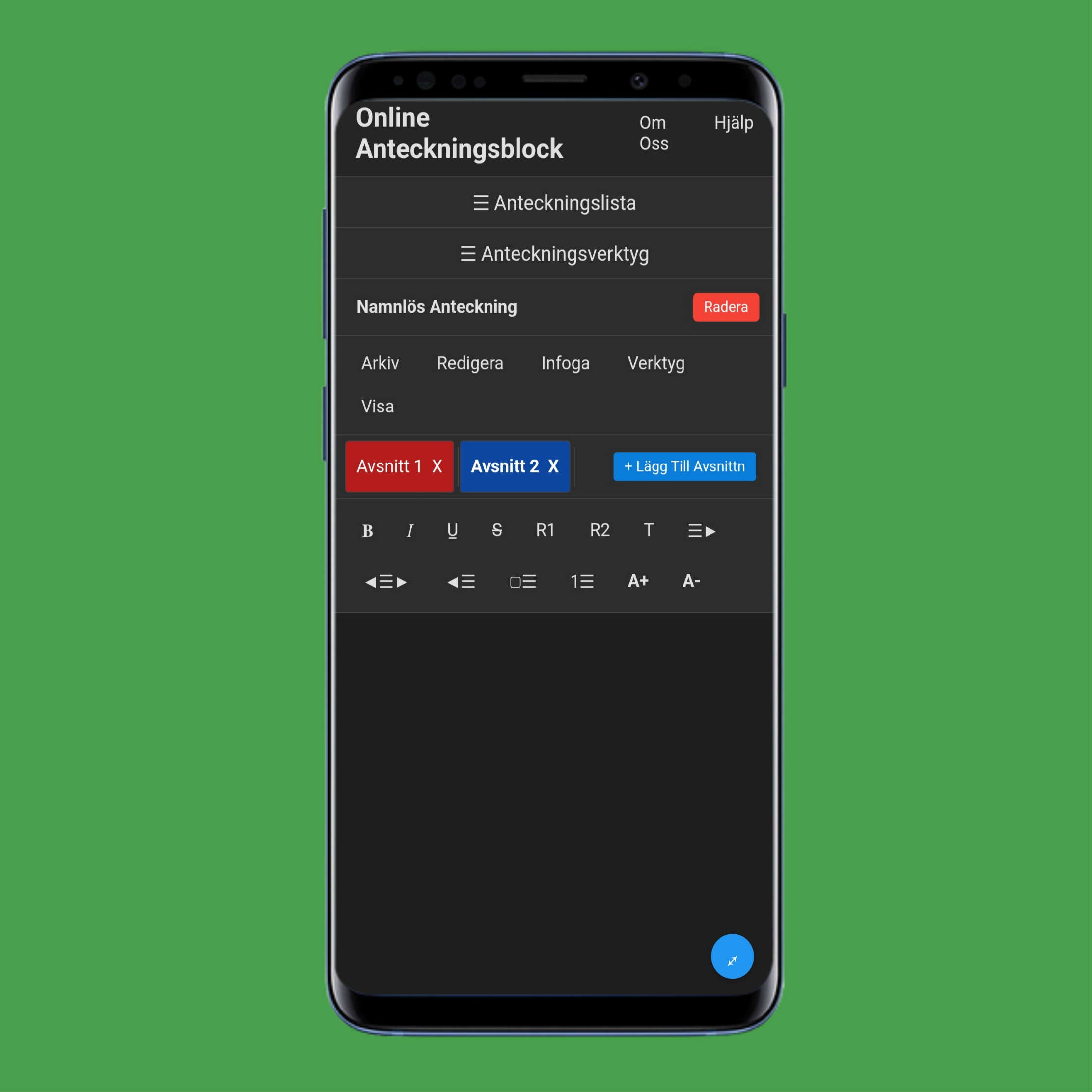
Tryck på + Lägg Till Avsnittn för att skapa underanteckningar i en anteckning och tryck/klicka på X för att radera dem.
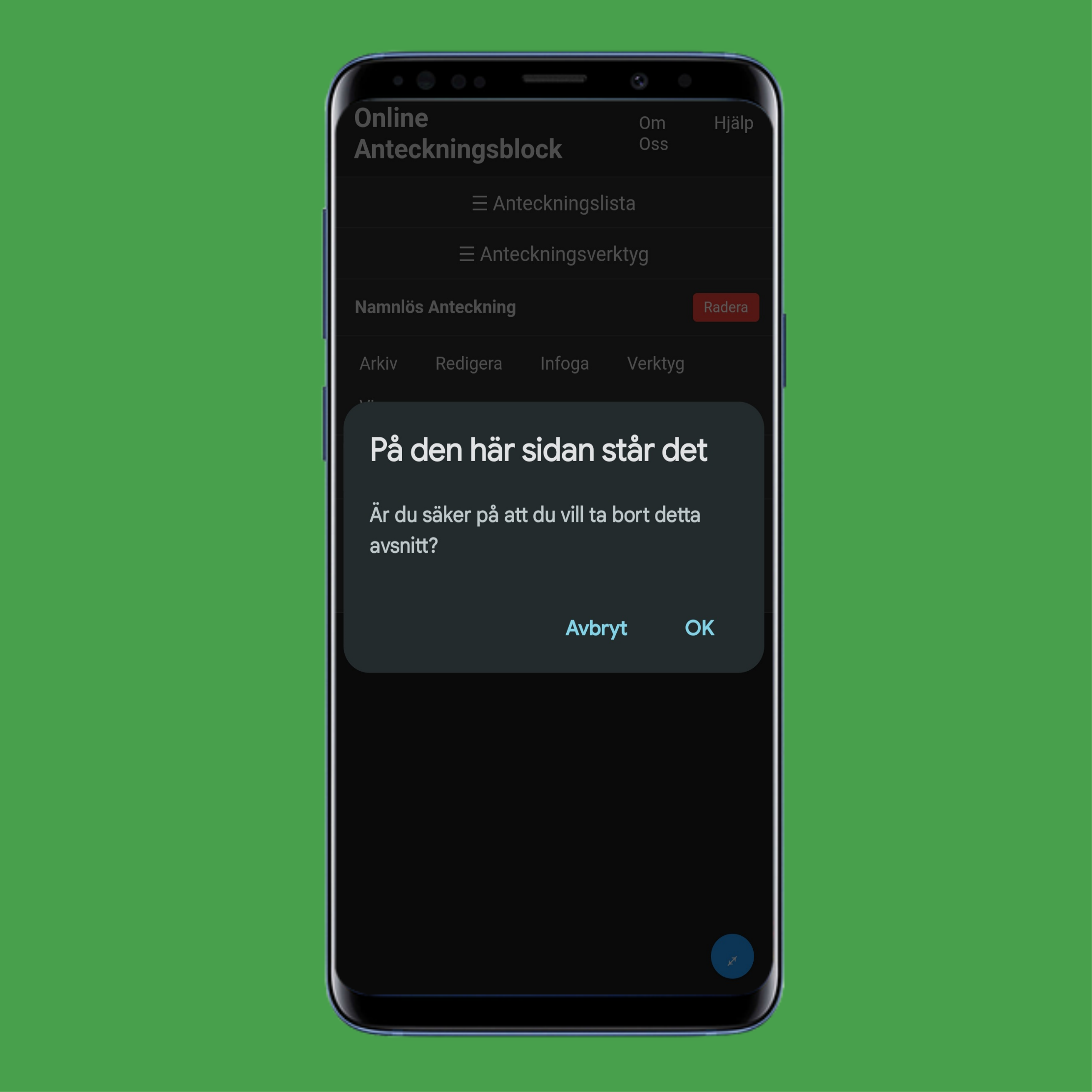
Tryck/klicka på OK för att bekräfta, annars tryck/klicka på Avbryt.
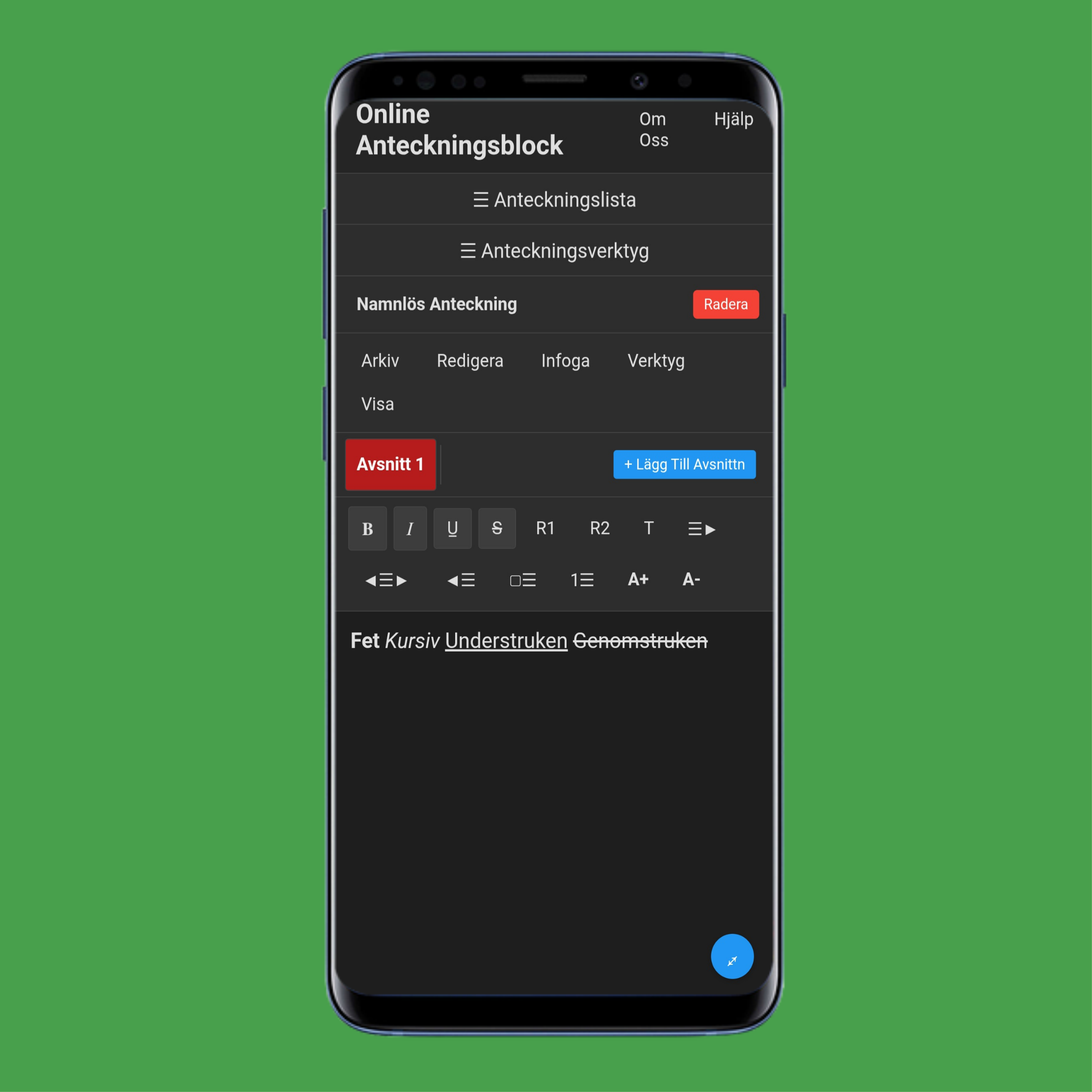
Använd formateringsverktygsfältet för att ändra textens utseende i anteckningsblocket:
Tryck/klicka på F för att göra texten fet.
Tryck/klicka på K för att göra texten kursiv.
Tryck/klicka på U̲ för att understryka texten.
Tryck/klicka på G för att genomstruken text.
Tryck/klicka på R1 för att göra texten till huvudrubrik.
Tryck/klicka på R2 för att göra texten till underrubrik.
Tryck/klicka på T för att återställa texten till standardstil.
Tryck/klicka på ☰▶ för att vänsterjustera texten.
Tryck/klicka på ◀☰▶ för att centrera texten.
Tryck/klicka på ◀☰ för att högerjustera texten.
Tryck/klicka på ▢☰ för att skapa punktlista.
Tryck/klicka på 1☰ för att skapa numrerad lista.
Tryck/klicka på A+ för att öka textstorleken.
Tryck/klicka på A− för att minska textstorleken.